Z1 Battle Royale (numit anterior H1Z1) este un joc battle royale dezvoltat și publicat de Daybreak Game Company. Jocul este axat pe multiplayer și îi cere jucătorilor să lupte cu alți jucători pentru a supraviețui. Iată cum să îl redați pe computerul dvs. Linux.

Funcționarea Z1 Battle Royale pe Linux
Z1 Battle Royale nu este nativ pentru Linux, dar utilizatorii se pot bucura de el pe Linux, datorită lui Proton. Cu toate acestea, Proton funcționează numai cu aplicația Linux Steam, așa că trebuie să o instalați pe computer.
Pentru a configura aplicația Steam pe computer, va trebui să deschideți o fereastră de terminal. Apăsați Ctrl + Shift + T de pe tastatură pentru a lansa unul sau căutați „Terminal” în meniul aplicației.
Cu fereastra terminalului deschisă și gata de utilizare, este timpul să instalați Steam. Urmați instrucțiunile de mai jos care corespund cu sistemul de operare Linux pe care îl utilizați pe computer.
Ubuntu
Pentru a rula Steam pe Ubuntu, executați următoarea comandă apt install .
sudo apt install steam
Debian
Pentru a instala Steam pe sistemul dvs. Debian, va trebui să descărcați Steam DEB pe computer. Îl puteți descărca folosind comanda wget download.
wget https://steamcdn-a.akamaihd.net/client/installer/steam.deb
Odată ce pachetul Steam DEB este descărcat pe computer, veți putea instala Steam folosind următoarea comandă dpkg pentru a instala Steam pe Debian.
sudo dpkg -i steam.deb
După instalarea pachetului Steam DEB, va trebui să rulați comanda apt-get install -f pentru a corecta orice probleme de dependență care au apărut în timpul procesului de instalare.
sudo apt-get install -f
Arch Linux
Pentru a instala Steam pe Arch Linux, va trebui să activați depozitul de software „multilib”. Faceți asta deschizând fișierul /etc/pacman.conf într-un editor de text (ca rădăcină).
Odată ce fișierul este deschis într-un editor de text, găsiți linia „multilib” și eliminați simbolul #. De asemenea, eliminați simbolul # din linia de sub „multilib”. Când ați terminat, salvați editările, închideți editorul și rulați comanda pacman -Syy .
sudo pacman -Syy
În cele din urmă, instalați Steam pe sistemul dvs. Arch Linux folosind pacman -S .
sudo pacman -S steam
Fedora/OpenSUSE
Dacă utilizați Fedora sau OpenSUSE Linux, veți putea instala Steam utilizând depozitele de software integrate în sistemul dumneavoastră de operare. Cu toate acestea, vă sugerăm să utilizați versiunea Flatpak a Steam pentru aceste sisteme de operare, deoarece tinde să ruleze mai bine.
Flatpak
Pentru a configura aplicația Steam folosind Flatpak, începeți prin a activa durata de rulare Flatpak . Apoi, introduceți cele două comenzi flatpak pentru a instala Steam pe computerul dvs. Linux când ați terminat.
flatpak remote-add --if-not-exists flathub https://flathub.org/repo/flathub.flatpakrepo
flatpak instalează flathub com.valvesoftware.Steam
După instalarea Steam, deschideți-l pe desktop și conectați-vă folosind datele dvs. de conectare. Apoi, urmați instrucțiunile pas cu pas de mai jos pentru a face ca Z1 Battle Royale să funcționeze pe Linux.
Pasul 1: Găsiți butonul „Steam” în interiorul aplicației Steam și faceți clic pe el cu mouse-ul. Apoi, selectați butonul „Setări” din interior pentru a accesa zona de setări Steam.
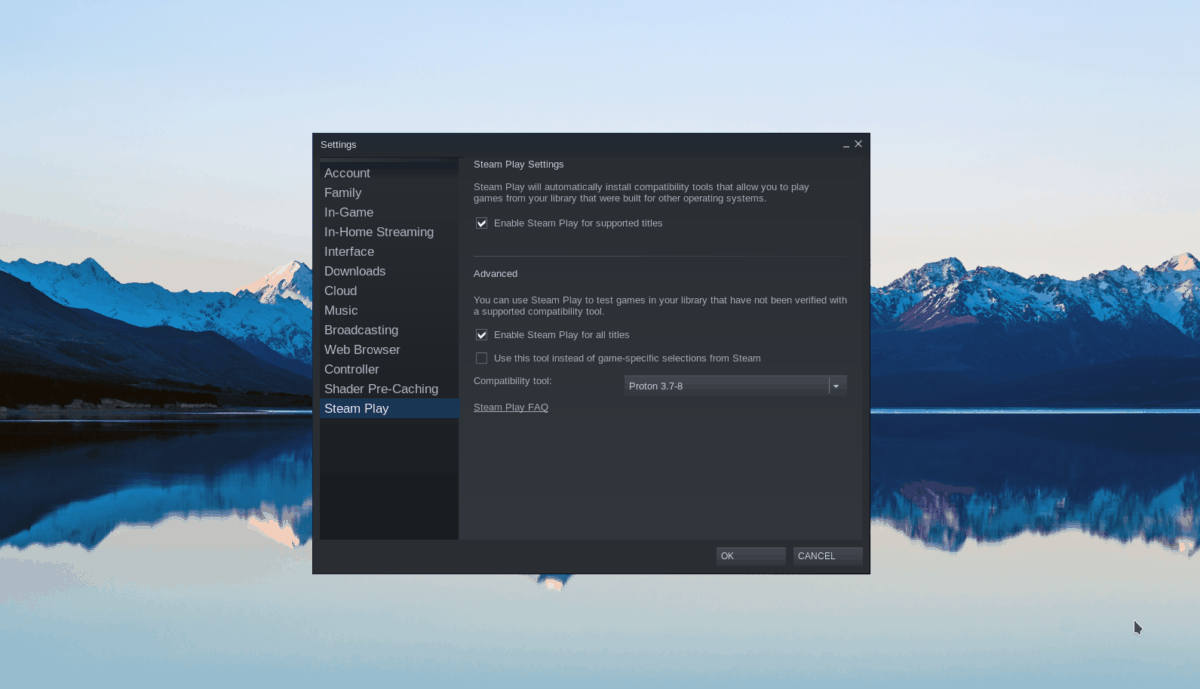
În zona de setări Steam, găsiți secțiunea „Steam Play” și bifați casetele „Activați Steam Play pentru titlurile acceptate” și „Activați Steam Play pentru toate celelalte titluri”. Faceți clic pe butonul „OK” când ați terminat pentru a vă confirma setările.
Pasul 2: Găsiți butonul „Magazin” din interiorul aplicației Steam și faceți clic pe el cu mouse-ul. Apoi, selectați caseta de căutare și introduceți „Z1 Battle Royale”. Apăsați tasta Enter de pe tastatură pentru a vizualiza rezultatele căutării.
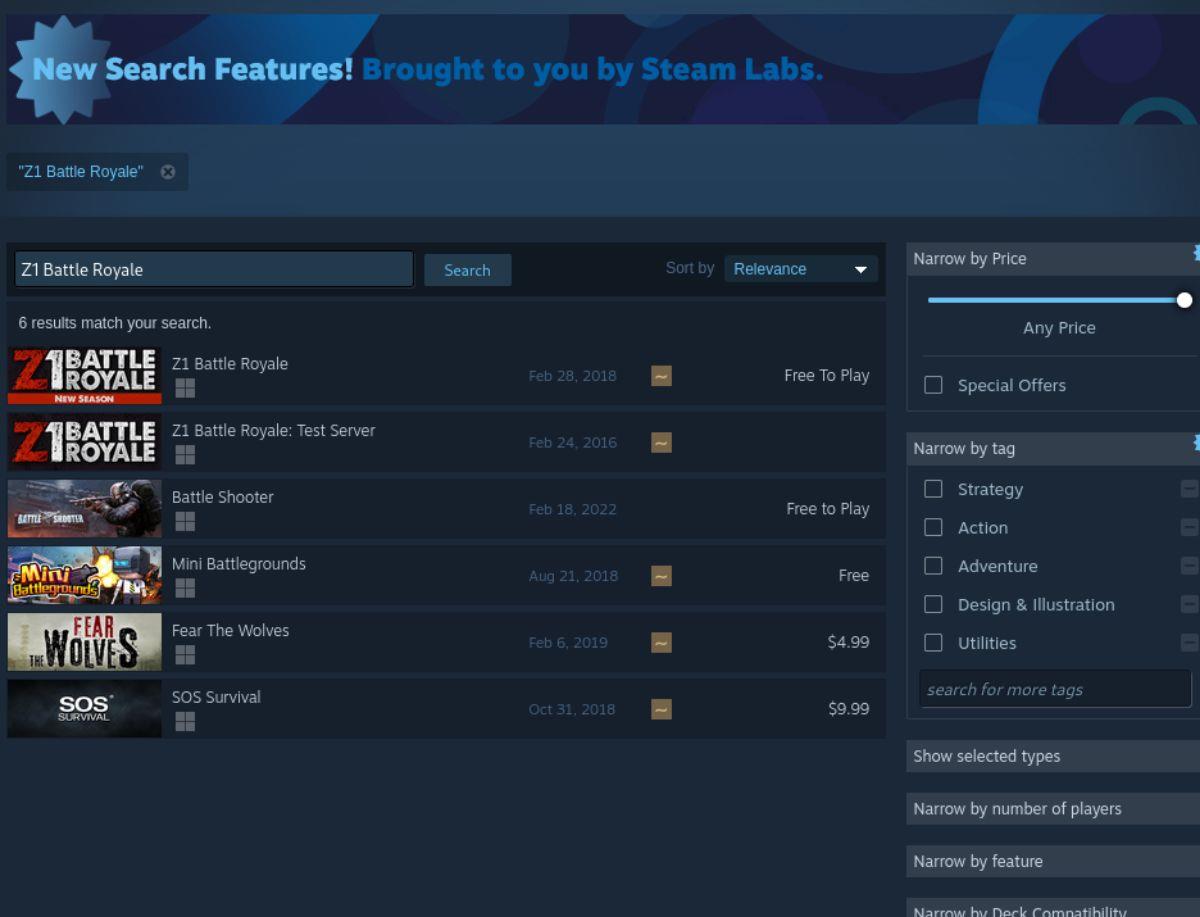
Pasul 3: Privește rezultatele căutării pentru „Z1 Battle Royale”. După ce ați localizat jocul, selectați-l pentru a accesa pagina magazinului Z1 Battle Royale Steam.
Pe pagina magazinului Z1 Battle Royale Steam, localizați butonul verde „Adăugați în coș” și selectați-l pentru a adăuga jocul în coșul dvs. Steam. Odată ce jocul este în coșul Steam, faceți clic pe pictograma coș pentru a cumpăra jocul.

Pasul 4: După achiziționarea Z1 Battle Royale pentru computerul dvs., găsiți butonul „Bibliotecă” pentru a vă accesa biblioteca de jocuri Steam. Apoi, găsiți „Z1 Battle Royale” în biblioteca dvs. și faceți clic dreapta pe el.
În meniul de clic dreapta, selectați opțiunea „Proprietăți”.
Pasul 5: După ce ați deschis zona „Proprietăți” pentru Z1 Battle Royale, găsiți caseta de selectare „COMPATIBILITATE” și faceți clic pe ea. Apoi, setați Proton la „7.0-2”. Setarea Z1 Battle Royale la această versiune de Proton va asigura că jocul funcționează bine pe Linux.
Pasul 6: Închideți meniul cu clic dreapta pentru Z1 Battle Royale, apoi găsiți butonul albastru „INSTALARE” și faceți clic pe el pentru a descărca și instala jocul pe computerul dvs. Linux.
Pasul 7: Instalarea Z1 Battle Royale va dura ceva timp. Când procesul este terminat, butonul albastru „INSTALARE” va deveni un buton verde „JOAȚI”. Selectați acest buton pentru a porni jocul pe computerul dvs. Linux.



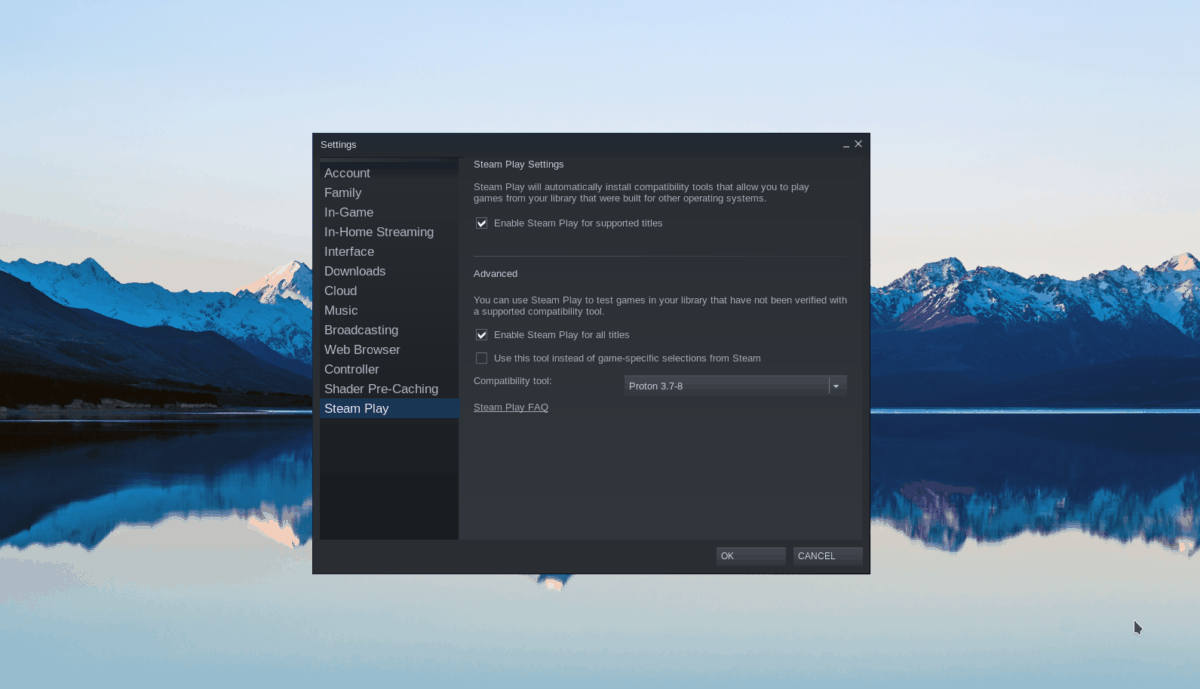
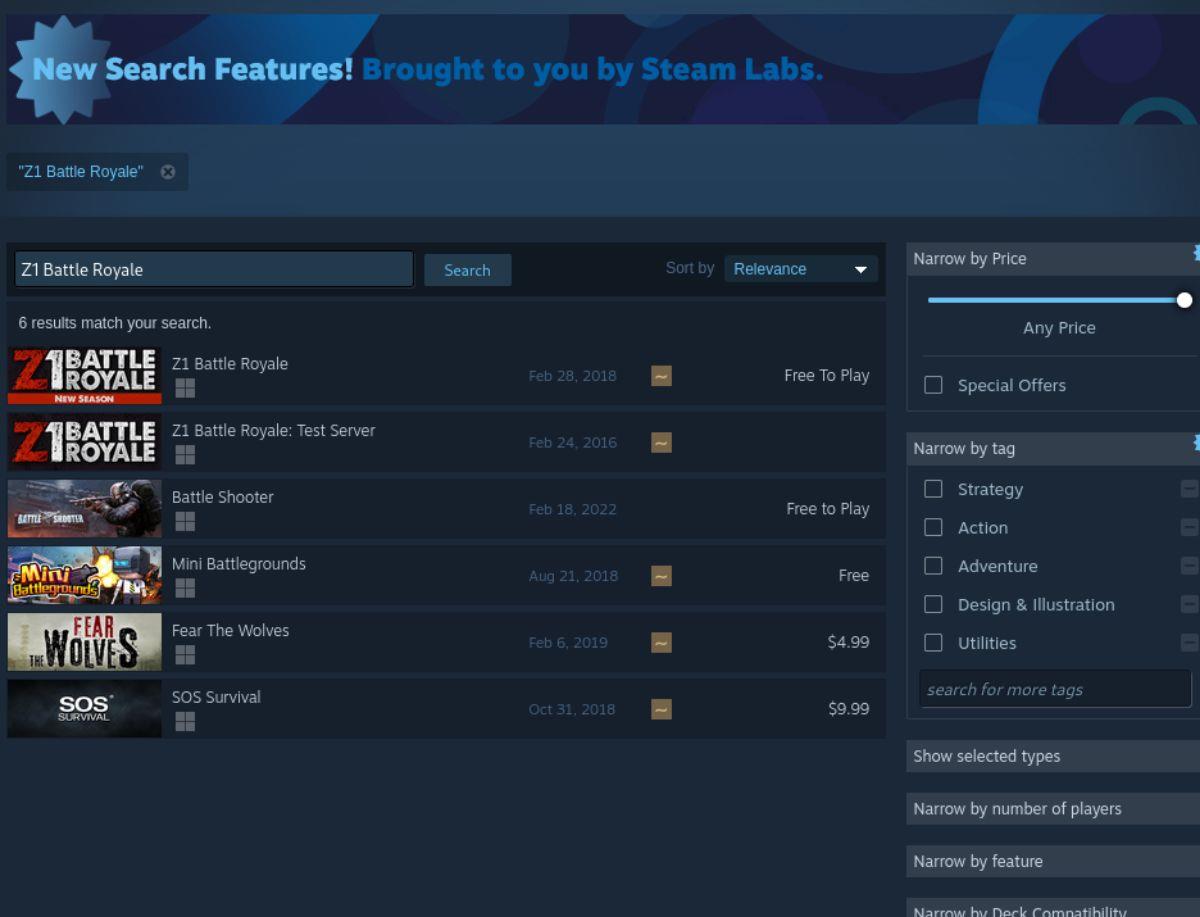




![Descarcă FlightGear Flight Simulator gratuit [Distrează-te] Descarcă FlightGear Flight Simulator gratuit [Distrează-te]](https://tips.webtech360.com/resources8/r252/image-7634-0829093738400.jpg)




